如何操作复制面AutoCAD 2019教程
.绘制支架和底座
(1)单击“默认"选项卡的“绘图"面板中的“多边形”按钮绘制中心点为 ( 0,0 )、外切圆半轻为30的五边形
(2)单击“三维工具”选项卡的“建模”面板中的“拉伸”按钮,拉伸五边形,设置 拉伸高度为50。将当前视图设为西南等轴测视图,结果如图所示。

(3)单击“三维工具”选项卡的“实体编辑”面板中的“复制面”按钮,复制如图所示的阴影面,命令行提示与操作如下。
命令:_solidedit
实体编辑自动检查:S0LIDCHECK=1
输入实体编辑选项[面(F)/边(E)/体(B)/放弃(U)/退出(X)]〈退出>:_face
输入面编辑选项[拉伸(E) /移动(M) /旋转(R) /偏移(0) /倾斜(T) /删除(D) /复制(C) /颜色(L) /材 质(A) /放弃(U) /退出(X)] <退出>:__copy
选择面或[放弃(U) /删除(R)](选择如图所示的阴影面)
选择面或[放弃(U) /删除(R) /全部(ALL)]:
指定基点或位移:(在阴影位置处指定一端点)
指定位移的第二点:(继续在基点位置处指定端点)
输入面编辑选项[拉伸(E) /移动(M) /旋转(R)/偏移(0) /倾斜(T) /删除(D) /复制(C) /颜色(L) /材 质(A) /放弃(U) /退出(X) <退出>:

(4)单击“三维工具”选项卡的“建模”面板中的“拉伸”按钮,选择复制的面进行拉伸,设置倾斜角度为3,拉伸高度为200,绘制结果如图所示。

重复上述工作,将其他4个面也进行复制拉伸,如图所示。
(5)在命令行中输入UCS命令,将坐标系绕X轴旋转90°。
(6)单击“默认”选项卡的“绘图”面板中的“圆弧”下拉列表中的“圆心、起点、端点”按钮,捕捉底座一个支架界面上一条边的中点做圆心,捕捉其端点为半径,绘制一段圆弧,绘制结果如图所示。
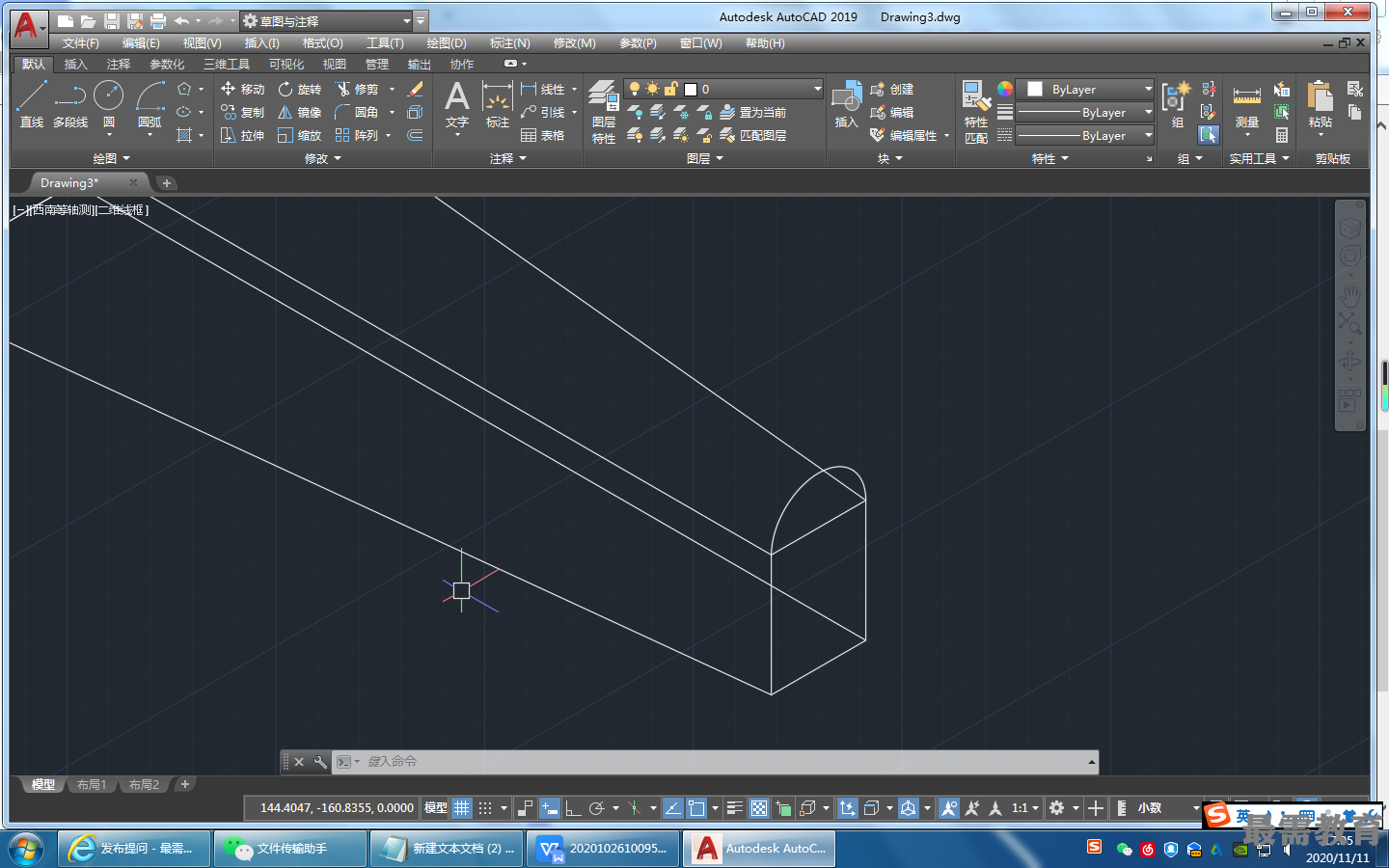
(7)单击“默认”选项卡的“绘图”面板中的“直线”按钮,绘制直线,选择如图所示的两个端点.

(8)单击“三维工具”选项卡的“建模”面板中的“直纹曲面”按钮,绘制直纹曲线,绘制结果如图所示。

(9)单击“视图”选项卡的“坐标”面板中的“世界”按钮,将坐标系还原为原坐标系。
(10)单击“三维工具”选项卡的“建模”面板中的“球体”按钮,以(0,-230,-19) 为中心点绘制半径为30的球体,绘制结果如图所示。

(11)单击“默认”选项卡的“修改”面板中的“环形阵列”按钮选择上述直纹曲线与球体为阵列对象,阵列总数为5,中心点为(0,0),绘制结果如图所示。
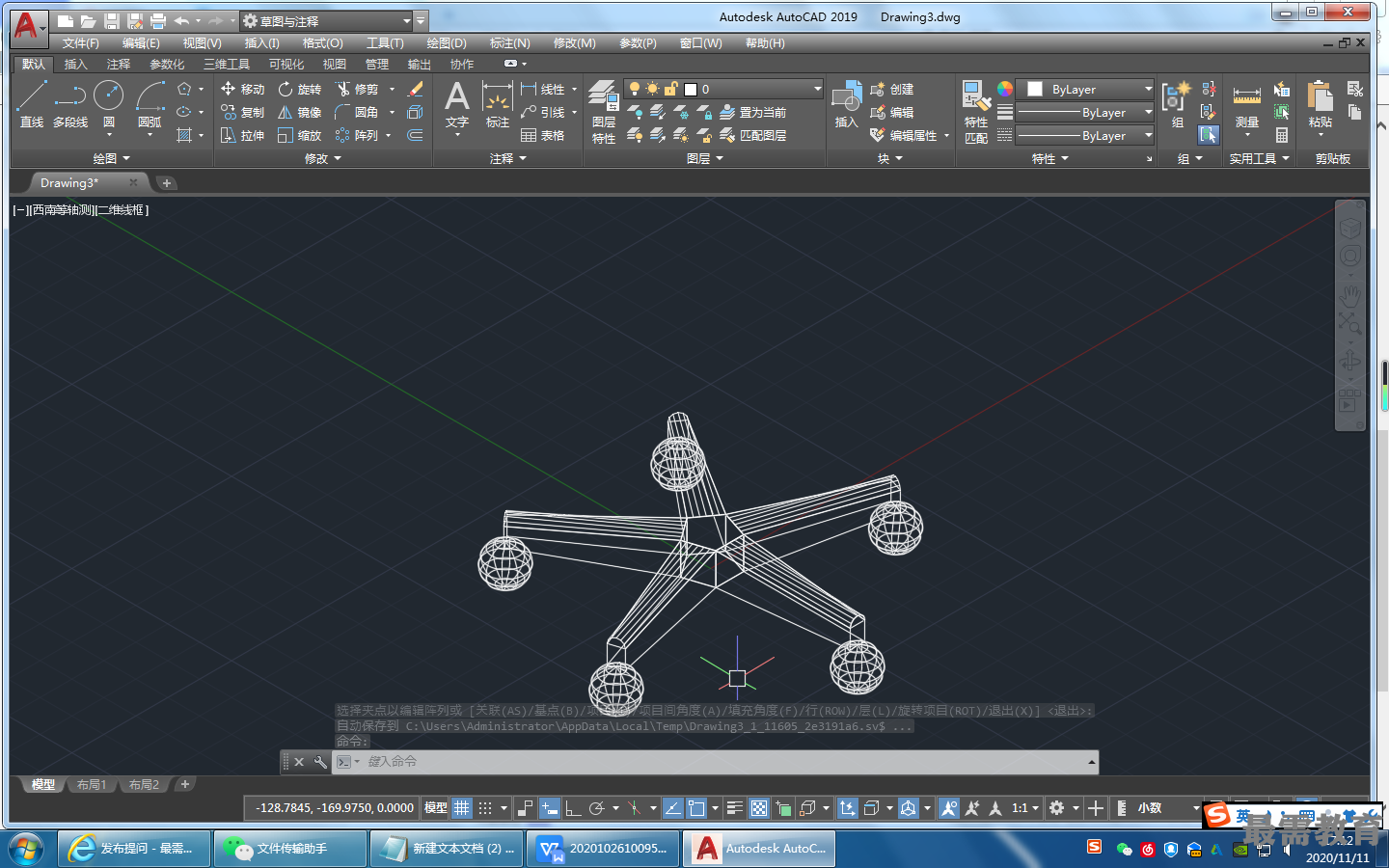
(12)单击“三维工具”选项卡的“建模”面板中的“圆柱体”按钮,以(0,0,50) 为底面中心点绘制半径为30、高度为200的圆柱体,继续利用圆柱体命令,绘制底面中心点为(0,0,250)、半径为20、高度为80的圆柱体,绘制结果如图所示。
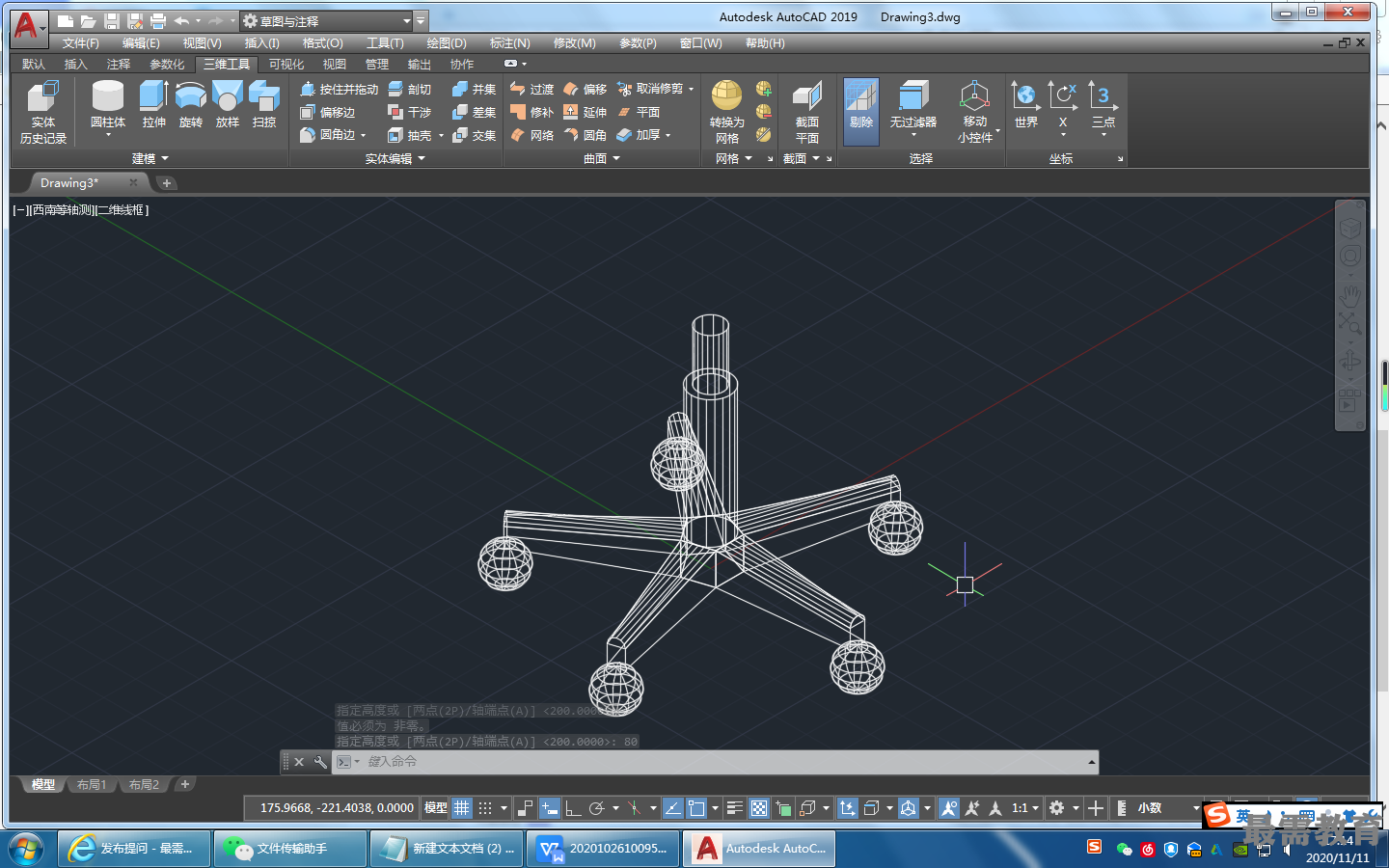
2.椅面和椅背
(1)单击“三维工具”选项卡的“建模”面板中的“长方体”按钮,以(0,0,350)为中心点,绘制长为400、宽为400、高为40的长方体,如图所示
(2)在命令行中输入UCS命令,将坐标系绕X轴旋转90。。
(3)单击“默认”选项卡的“绘图”面板中的“多段线”按钮,以(0,330),(@200,0), (@0,300) }为坐标点绘制多段线。
(4)在命令行中输入UCS命令,将坐标系绕Y轴旋转90°。
(5)单击“默认”选项卡的“绘图”面板中的“圆”按钮0,以(0,330,0)为圆心,绘制半径为25的圆。
(6)单击“三维工具”选项卡的“建模”面板中的“拉伸”按钮,将圆沿多段线路径拉伸图形,绘制结果如图所示。
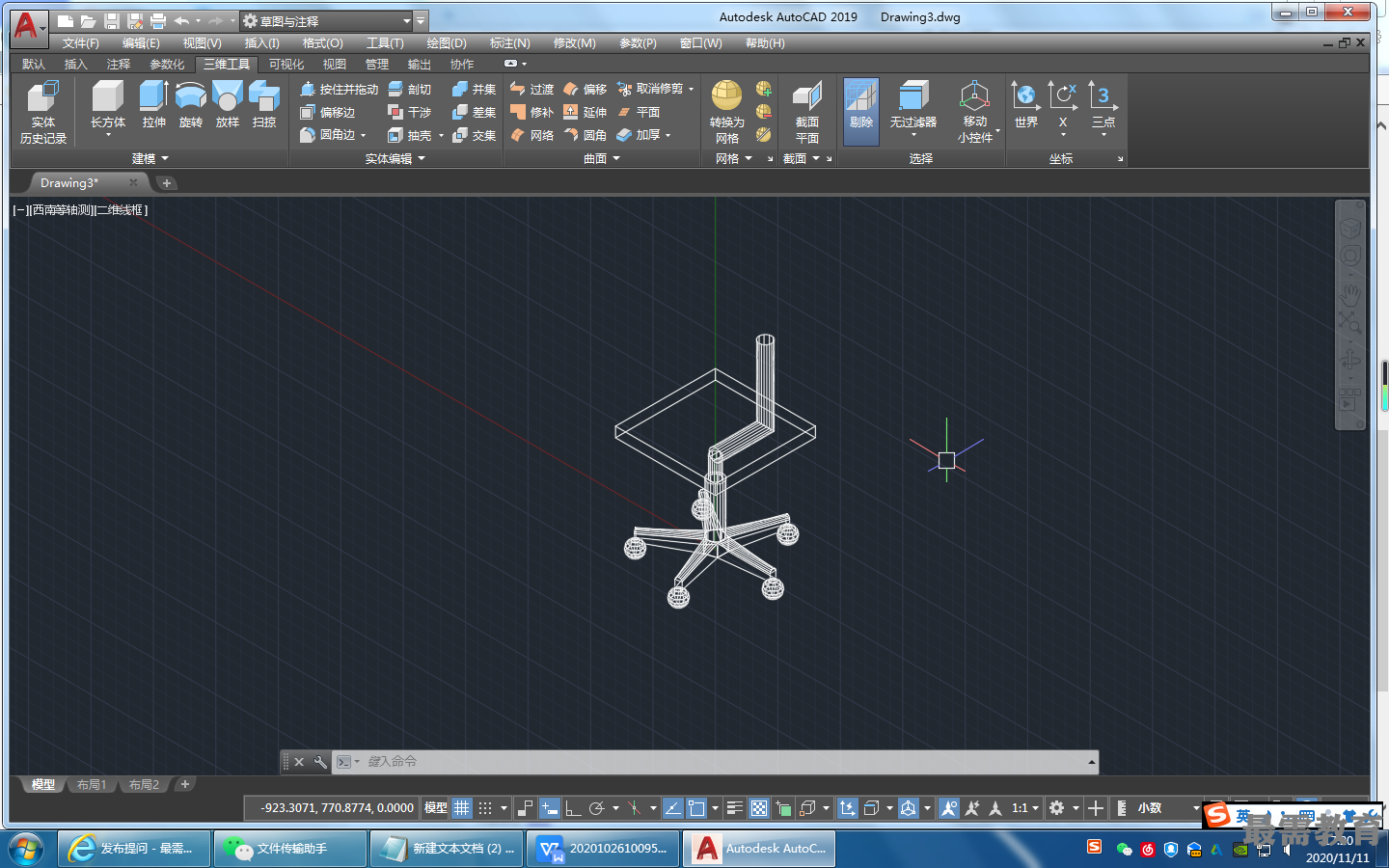
(7)单击“三维工具”选项卡的“建模”面板中的“长方体”按钮,以(0,630,175) 为中心点,绘制长为400、宽为300、高为50的长方体。
(8)单击“三维工具”选项卡的“实体编辑”面板中的“圆角边”按钮,将长度为50的棱边进行圆角处理,圆角半径为80。再将座椅的椅面做圆角处理,圆角半径为10,绘制 结果如图所示。
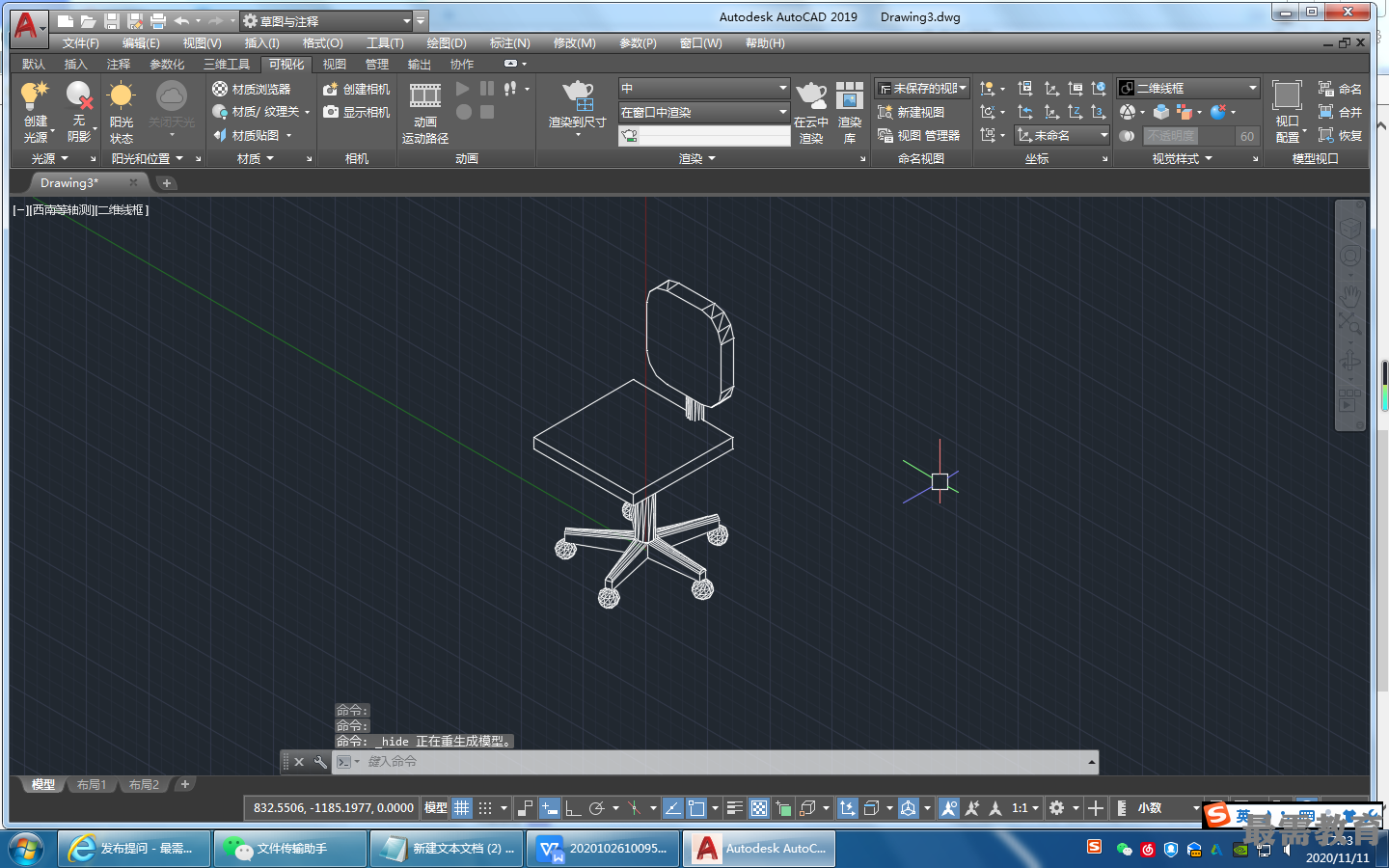




点击加载更多评论>>